Rejoignez le forum des designers !
Votre expertise est essentielle pour la communauté. Rejoignez-nous et apportez vos connaissances !
Rejoindre le forum maintenantPartagez, apprenez et évoluez avec les meilleurs professionnels du secteur.
Bienvenue sur un nouveau blog de conseils et d’astuces. Aujourd’hui, nous allons nous pencher sur l’outil d’angle à trois courbes dans la tôlerie. Dans cette vidéo, nous montrons comment cet outil aide à fermer les coins où trois mélanges adjacents se rencontrent avec la tôle. L’application de tôlerie dans NX est un outil précieux pour la conception de composants qui doivent être fabriqués à l’aide de processus de tôlerie tels que le pliage, la découpe ou l’emboutissage. Comme toujours, cette amélioration permet aux concepteurs de gagner du temps lorsqu’ils travaillent avec du métal et d’accélérer la mise sur le marché.
Regardez la dernière vidéo Trucs et astuces ci-dessous pour en savoir plus sur l’outil d’angle à trois courbures :
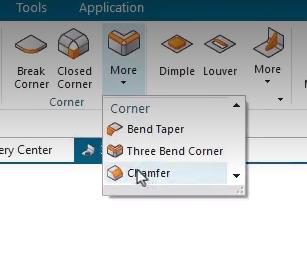
Dans cet exemple, deux brides se chevauchent, ce qui n’est pas réaliste pour les étapes de fabrication de notre produit final. Pour résoudre ce problème, nous pouvons ouvrir la commande d’angle à trois courbures à partir du groupe d’angles. Dans ce cas, nous sommes immédiatement invités à sélectionner nos coudes adjacents. Une fois cette opération effectuée, nous obtenons automatiquement un aperçu des modifications qui seront apportées, affichant ainsi une vue plus soignée. Il vous suffit ensuite de sélectionner « Afficher le résultat » pour obtenir un aperçu du produit final.
Distances d’écart
Lorsque vous travaillez sur votre dessin, vous pouvez également souhaiter modifier l’espace entre deux zones. Dans la section « espace » de la fenêtre de commande, vous pouvez modifier cet espace entre les deux brides. L’option « traitement ouvert » permet de s’assurer que l’angle de nos mélanges adjacents ne sera pas modifié.
Types de découpe
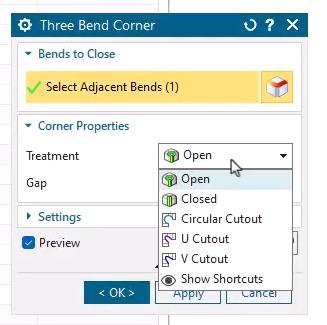
Dans NX, vous avez le choix entre quatre nouvelles options : découpe fermée, découpe circulaire, découpe en U et découpe en V. Si nous commençons par l’option fermée, vous pouvez maintenant voir vos courbes s’étendre jusqu’à ce qu’elles se rejoignent au niveau de l’angle. Vous pouvez ensuite utiliser les commandes du rayon d’onglet pour faire la transition entre ces deux nouveaux coudes.
Découpes circulaires
Supposons que votre projet nécessite des découpes circulaires. Comme son nom l’indique, cette option permet de créer un trou circulaire à l’endroit où les courbes se rejoignent. Le menu déroulant de l’origine dans cette fenêtre de commande détermine l’emplacement de départ de votre découpe. En outre, NX vous permet de choisir un diamètre et un décalage adaptés à vos besoins.
Top Tip : Veuillez noter qu’il est important de reconnaître que pour toutes ces options de traitement, vous pouvez toujours choisir un écart qui convient à vos processus de fabrication.
Découpes en U et en V
Les derniers découpages que nous allons étudier sont le découpage en U et le découpage en V. Ces deux types de découpage sont très similaires à ceux que nous avons déjà étudiés. Ces deux types de découpage sont très similaires aux découpages déjà abordés, bien qu’ils offrent tous deux des formes de découpage légèrement différentes. Notez qu’avec la découpe en V, vous pouvez choisir l’angle de la découpe des deux côtés du coude.
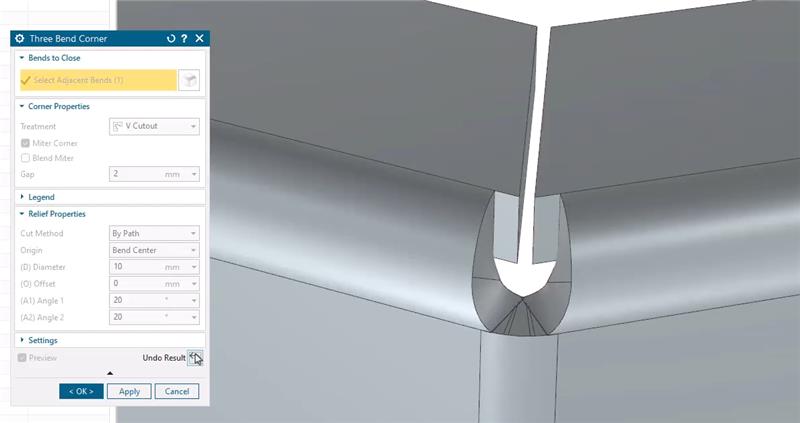
Rejoignez le forum des designers !
Votre expertise est essentielle pour la communauté. Rejoignez-nous et apportez vos connaissances !
Rejoindre le forum maintenantPartagez, apprenez et évoluez avec les meilleurs professionnels du secteur.

